- Norite atidaryti „Apple“ failus savo kompiuteryje? Vienas iš sprendimų galėtų būti pakeisti dokumento plėtinį.
- Norint pakeisti tą dokumentą, gali reikėti jį konvertuoti į kitą formatą.
- Naudojant specialų „Adobe“ įrankį, dar vienas paprastas būdas atidaryti „Apple“ failus kompiuteryje.
- Įsitikinkite, kad įrenginyje turite ir tokio tipo veiksmų archyvavimo programą. Kaip tai daroma, žiūrėkite šiame vadove.

Populiariems failų formatams nebereikia konkrečios programinės įrangos. Tiesiog atsisiųsti „File Viewer Plus 4“ ir atidarykite juos visus toje pačioje aplinkoje. Dokumentai, laikmenos, archyvai, el. Paštas, fotoaparatas, infografika, šaltinio kodai ir daug daugiau - visa tai palaiko šis įrankis. Štai ką jis daro:
- Atidaro daugiau nei 300 failų tipų
- Redaguoti, išsaugoti ir konvertuoti failus
- Paketinių failų konvertavimas
atidarykite visus failus
toje pačioje aplinkoje
Kalbant apie operacines sistemas, kai kurie žmonės nori naudoti „Windows“, o kiti labiau remiasi „Apple“OS.
Vartotojams problemų kyla dėl to, kad „Mac“ ir „Windows“ vartotojams dažnai reikia bendradarbiauti. Deja, „Apple .pages“ failai neveikia „Windows“ kompiuteriuose.
Jei kovojate su ta pačia problema, šiame straipsnyje mes parodysime, kaip atidaryti „Apple“ failus „Windows 10“ kompiuteryje.
Kaip galiu atidaryti „Apple“ failus sistemoje „Windows“?
1. Naudokite „Adobe Reader“

Paimkite „Apple“ failą ir konvertuokite jį į PDF formatas. Tada naudokitės geriausiu pdf peržiūros įrankiu „Adobe Reader“, kad atidarytumėte naujai konvertuotą failą ir perskaitytumėte jo turinį.
Yra daugybė internetinių įrankių, kurie gali konvertuoti dokumentą. Geriausias būdas būtų apsilankyti icloud.com ir sukurti bei prisijungti naudojant „Apple ID“. Pagrindiniame ekrane pasirinkite piktogramą Puslapiai.
Viršutinėje juostoje pasirinkite įkėlimo piktogramą ir pasirinkite failą iš savo kompiuterio. Pakartokite šį procesą visiems dokumentams, kuriuos norite peržiūrėti. Tai gana paprastas būdas atidaryti „Apple“ failus kompiuteryje.
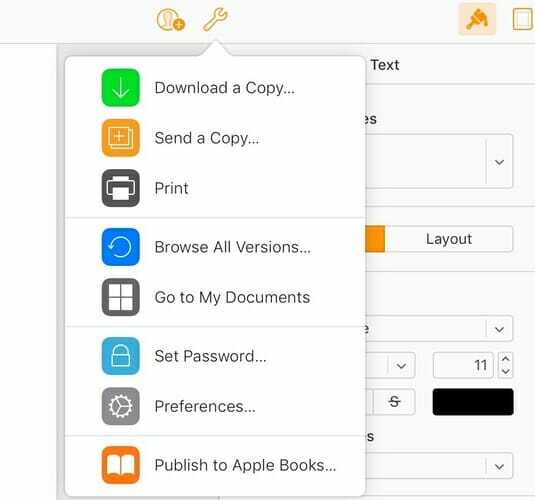
Vėl viršutinėje juostoje ieškokite nustatymų piktogramos ir pasirinkite Atsisiųsti kopiją. Jums bus pateikta pora variantų. Pasirinkite PDF ir PDF failas dabar bus atsisiųstas į jūsų kompiuterį.
Kalbant apie metodus, kaip atidaryti „Apple“ failus „Windows 10“ sistemoje, mes ką tik pateikėme išbandytą sprendimą, taip pat rekomenduojame įdiegti naujausią „Adobe Reader“ versiją.

Adobe Reader
Išbandykite geriausią PDF failų keitiklį ir redaktorių, kuriame yra parašo funkcijos ir didesnis saugumas.
2. Pakeiskite plėtinį į .zip
- Įgalinkite plėtinius pasiekdami Skirtukas „Rodinys“ tada patikrinkite Failų vardų plėtiniai žymimasis langelis.
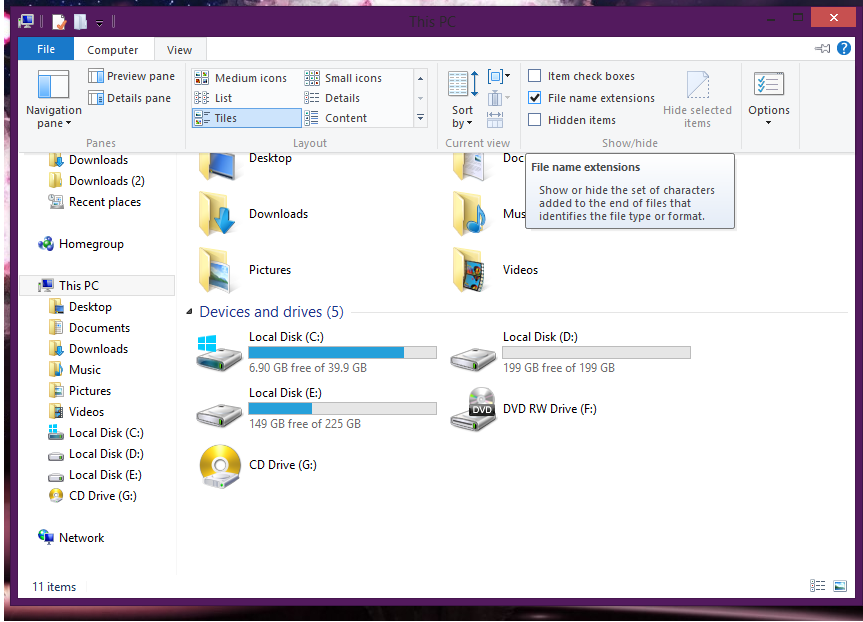
- Pakeitus pratęsimas į .zip,atidarykite jį su archyvo anga taikymas
- Atviras .jpgfiles ir dabar jūs galite pamatyti turinys iš .puslapiaifailą.
Jei norite sužinoti daugiau apie tai, kaip atidaryti MAC failus „Windows 10“, tai yra dar vienas efektyvus sprendimas.
Norėdami modifikuoti failą, turite naudoti keitiklį ir pakeisti .puslapiai failą į .docx ir įterpkite naujai konvertuotą failą į „Microsoft“ Žodis.
Norėdami naudoti „Apple“ failą arba a .puslapiai failą, tereikia nukopijuoti jį į „Windows“ kompiuterį ar nešiojamąjį kompiuterį ir, jei norite jį pašalinti iš USB rakto, sugeneruokite kopiją, jei kas nors nepavyktų.
Dabar, kai turite .puslapiai failą kompiuteryje, galite tiesiog pakeisti pratęsimas bylos failą į .zip pratęsimas.
Tai yra dažniausiai naudojamos parinktys, kai norite atidaryti „Apple“ failus „Windows“ kompiuteriuose.
Nesvarbu, ar pasirinksite naudoti „Adobe Reader“, ar kitą metodą, tikimės, kad darbą atliksite kuo greičiau ir paprasčiau.
Jei turite kitų sprendimų, nedvejodami pateikite juos toliau pateiktame komentarų skyriuje.
Dažnai užduodami klausimai
Geriausias būdas tai padaryti yra naudoti specializuotą įrankį, pvz., „Adobe Reader“. Peržiūrėkite daugiau sprendimų mūsų puslapyjestraipsnis apie tai, kaip atidaryti „Apple“ failus „Windows“ kompiuteryje.
Naudojant specialų įrankį, pvz., „File Viewer Plus“, tikrai galima tai padaryti. Pažiūrėkite, kokias kitas alternatyvas turitevadovas, kaip atidaryti .tif failus nepakenkiant kokybei.
„Microsoft Works“ yra įrankis, kurį mes rekomenduojame šioje situacijoje. Pažvelkite į kitas nuostabias specialias mūsų programasstraipsnis apie tai, kaip atidaryti WPS failą sistemoje „Windows 10“.

![NUSTATYTI: „Adobe“ klaidos kodas 109 [Problema skaitant šį dokumentą]](/f/ce55987e194db462db345abb65f1ad51.jpg?width=300&height=460)
![Kaip piešti PDF [internetiniai / programinės įrangos sprendimai]](/f/c9e7296c42aee53ee5d9a181582678e4.jpg?width=300&height=460)